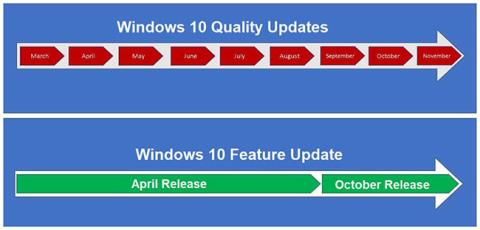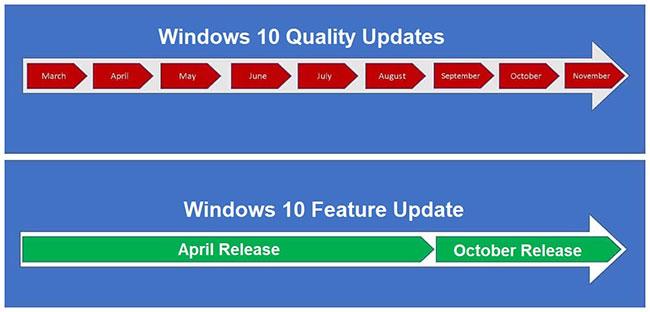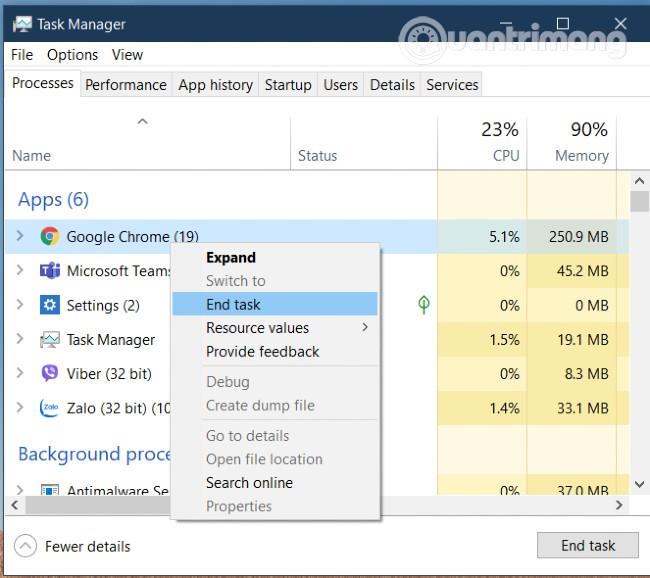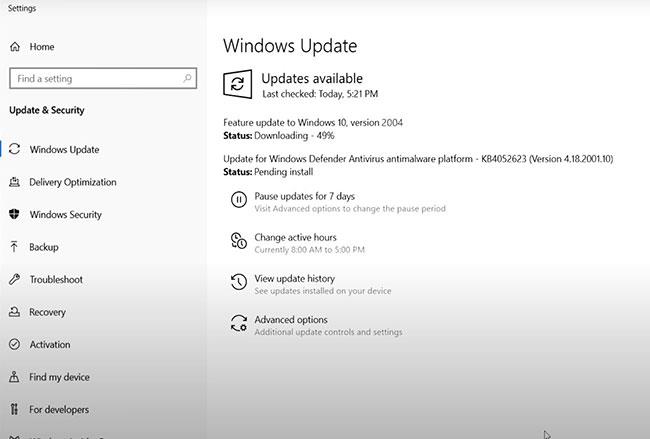Microsoft julkaisee säännöllisesti tietoturvapäivityksiä, jotka tunnetaan myös nimellä kumulatiiviset päivitykset, korjatakseen kolmannen osapuolen sovellusten luomia tietoturva-aukkoja. Ne sisältävät suojausparannuksia ja korjausvirheitä, jotka auttavat pitämään laitteesi turvassa.
Uusin Windows 10 lataa ja asentaa päivitykset automaattisesti varmistaakseen laitteesi suojauksen. Tämä tarkoittaa, että saat uusimmat virheenkorjaukset ja tietoturvapäivitykset, jotka pitävät laitteesi toiminnassa tehokkaasti ja suojattuna.
Myös Windows 10:ssä Microsoft on tehnyt joitain muutoksia koko käyttöjärjestelmään. Nyt Windows 10 toimii palveluna. Kuuden kuukauden välein käyttöjärjestelmä esittelee uusia toimintoja, joita kutsutaan ominaisuuspäivitykseksi.
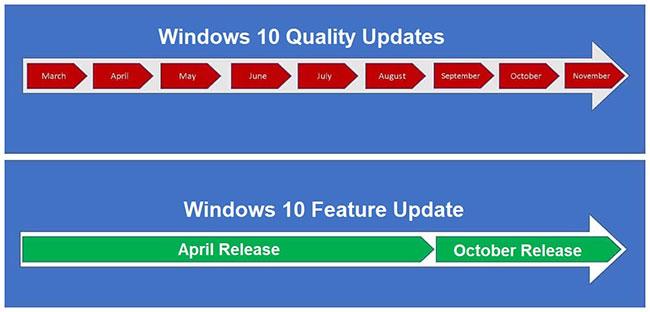
Päivitä julkaisujakso
Tämän päivän artikkelissa Quantrimang.com keskustelee lukijoiden kanssa lisää Windows 10:n kumulatiivisista päivityksistä ja ominaisuuspäivityksistä sekä ominaisuuspäivityksen ja kumulatiivisen päivityksen eroista.
| |
Kumulatiivinen päivitys (kumulatiivinen tai tietoturvapäivitys) |
Ominaisuuden päivitys (ominaisuuspäivitys) |
| Tyyppi |
Joukko hotfix-korjauksia, jotka korjaavat käyttöjärjestelmän tietoturva- ja suorituskykyongelmia. |
Teknisesti nämä ovat täysin uusia Windows 10 -versioita. |
| Tarkoitus |
Ylläpito pitää Windows 10 vapaana haavoittuvuuksista ja luotettavuusongelmista. |
Lisää uusia ominaisuuksia käyttöjärjestelmään ja poista harvoin käytettyjä ominaisuuksia. |
| Vapautusjakso |
Joka kuukausi |
6 kuukauden välein |
| Julkaisupäivä |
Tiistai, joka kuukauden toinen viikko, joka tunnetaan myös nimellä Patch Tuesday Update |
Keväällä ja syksyllä joka vuosi, noin huhtikuussa ja lokakuussa |
| Saatavuus |
Windows Update, Microsoft Update Catalog |
Windows Update, ISO |
| Latauskapasiteetti |
Noin 150 MB |
Vähintään 2GB |
| Viive |
7-35 päivää |
18-30 kuukautta |
Windows 10:n kumulatiivinen päivitys
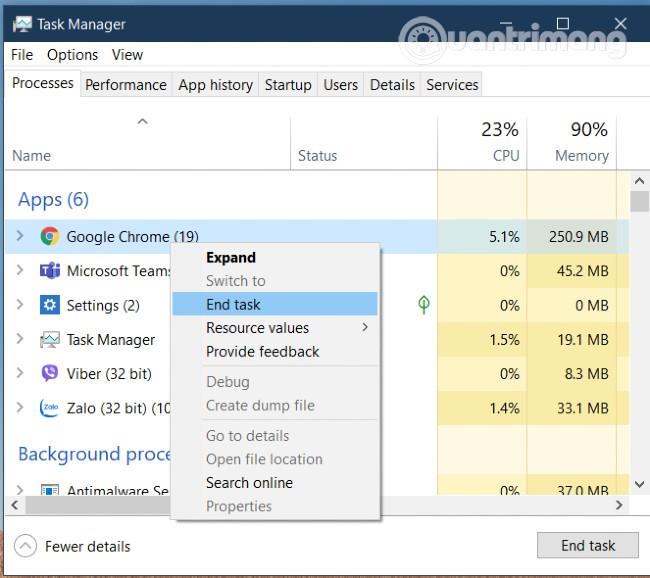
Windows 10:n kumulatiivinen päivitys
Kumulatiiviset päivitykset (CU), jotka tunnetaan myös laatupäivityksinä, ovat pakollisia päivityksiä, jotka tarjoavat tietoturva- ja luotettavuuskorjauksia, jotka laitteesi lataa ja asentaa automaattisesti kuukausittain Windows Updaten kautta . Tyypillisesti kumulatiiviset päivitykset julkaistaan kunkin kuukauden toisena tiistaina – joka tunnetaan myös nimellä Patch Tuesday. Mutta joskus voit nähdä myös kuukausittaisen aikataulun ulkopuolella toimitettuja julkaisuja.
Tämäntyyppiset päivitykset eivät sisällä uusia ominaisuuksia, visuaalisia muutoksia tai merkittäviä parannuksia. Sen sijaan ne ovat ylläpitopäivityksiä, jotka korjaavat vikoja, turva-aukkoja ja parantavat luotettavuutta Windows 10:n nykyisellä versiolla.
Niiden koko kasvaa myös kuukausittain, koska niiden luonne on kumulatiivista, mikä tarkoittaa, että jokainen päivitys sisältää aiemmissa päivityksissä saatavilla olevia muutoksia. Auttaakseen sinua vähentämään verkon kaistanleveyden kuormitusta samalla, kun saat silti vastaavia päivityksiä, Microsoft on suunnitellut kolme erityyppistä päivitystä:
- Täysi päivitys sisältää kaikki tarvittavat komponentit ja tiedostot, jotka ovat muuttuneet edellisen ominaisuuspäivityksen jälkeen. Tätä kutsutaan viimeisimmäksi kumulatiiviseksi päivitykseksi tai LCU:ksi. Se voi kasvaa nopeasti yli 1 Gt:n kokoiseksi, mutta yleensä se pysyy samana koko Windows 10:n tuetun version käyttöiän.
- Express-päivitys luo erilaisia latauksia jokaiselle täyden päivityksen komponentille jonkin historiallisen pohjan perusteella.
- Delta-päivitys sisältää vain elementtejä, jotka muuttuivat viimeisimmässä laatupäivityksessä. Delta-päivitykset asennetaan vain, jos laitteeseen on asennettu edellisen kuukauden päivitys. Delta-päivitykset sisältävät kokonaisia osia (ei vain yksittäisiä tiedostoja), jotka ovat muuttuneet. Siksi ne ovat suurempia kuin flash-päivitykset, jotka ovat yleensä noin 300-500 Mt.
Microsoft sallii Windows 10 Homen ja Pron käyttäjien viivyttää laatupäivityksiä jopa 7 ja 35 päivällä.
Windows 10:n ominaisuuspäivitys
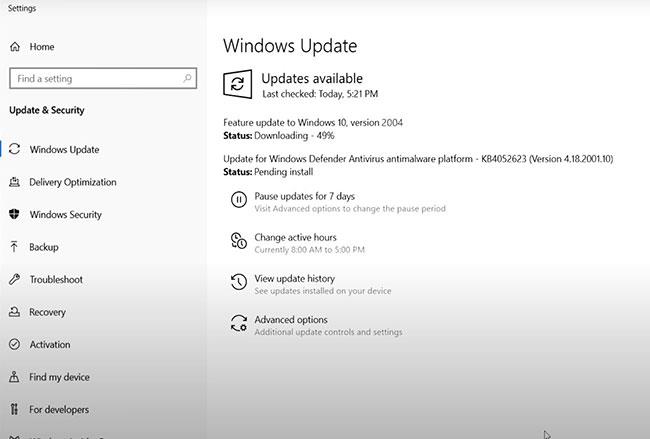
Windows 10:n ominaisuuspäivitys
Feature Update (FU), joka tunnetaan myös nimellä Semi-Annual Channel (SAC) -päivitys, on merkittävä päivitys, joka muistuttaa Windows 7:n päivittämistä Windows 8:aan . Microsoft julkaisee kaksi ominaisuuspäivitystä vuodessa päivittääkseen Windows 10:n uusilla ominaisuuksilla ja parannuksilla.
Ennen näiden ominaisuuspäivitysten julkaisemista Microsoft julkaisee Windows 10:n esikatseluversion, jota Insider-käyttäjät voivat käyttää palautteen keräämiseen. Kun päivitys on osoittautunut luotettavaksi, yritys julkaisee sen kuluttajille ja sitten yritysasiakkaille.
Windows 10:n ominaisuuspäivitykset ladataan ja asennetaan myös automaattisesti yhteensopiviin laitteisiin. Voit hankkia nämä suuret päivitykset Windows Updaten kautta tai asentaa ne manuaalisesti. ISO-tiedostoja tarjotaan myös käyttäjille, jotka haluavat "puhtaan" asennuksen järjestelmään.
Erot Windows 10:n ominaisuuspäivityksen ja kumulatiivisen päivityksen välillä
Ominaisuuspäivitykset sisältävät usein uusia ominaisuuksia, visuaalisia ja suorituskykyparannuksia, muutoksia ja parannuksia käyttöjärjestelmän yleiseen käyttökokemukseen.
Kumulatiiviset päivitykset eivät toisaalta tuo ominaisuuksia, visuaalisia muutoksia tai edes merkittäviä parannuksia Windows 10:een – ne ovat vain ylläpitopäivityksiä. Siksi laatupäivitykset tarjoavat virheenkorjauksia, eivät uusia toimintoja ominaisuuspäivitysten aikana.
Kokoon nähden ominaisuuspäivitykset ovat paljon suurempia kuin laatupäivitykset. Latauskoot voivat vaihdella 2 Gt:sta 32-bittisille versioille 3 Gt:sta 64-bittisille versioille ja jopa 4 Gt:iin, jos käytät asennusmediaa. Kumulatiiviset päivitykset lisäävät myös kapasiteettia jokaisen julkaisun myötä.
Windows 10 Pro -käyttäjät voivat viivyttää ominaisuuksien päivityksiä jopa 18 kuukautta julkaisun jälkeen. Laitteesi saa jatkossakin kumulatiivisia ja laatupäivityksiä, mutta käyttöjärjestelmän uudempia versioita ei asenneta. Microsoft sallii Windows 10 Homen ja Pron käyttäjien viivyttää laatupäivityksiä jopa 7 ja 35 päivällä.
Windows 10:n versiosta 2004 alkaen Windows 10 Enterprise- ja Education-versioiden ominaisuuspäivitykset (oletettu syyskuussa) ovat saatavilla 30 kuukauden ajan julkaisupäivästä.
Laatupäivitykset ladataan ja asennetaan nopeammin kuin ominaisuuspäivitykset, koska ne ovat pienempiä eivätkä vaadi käyttöjärjestelmän uudelleenasennusta.
Windows 10:n ominaisuuspäivitysten asentaminen muuttaa käyttöjärjestelmän versiota (esim. Windows 10:n toukokuu 2020 päivitysversio 2004), ja laatupäivitysten asentaminen muuttaa vain koontiversion numeroa (esim. käyttöjärjestelmän versio 19041.264).